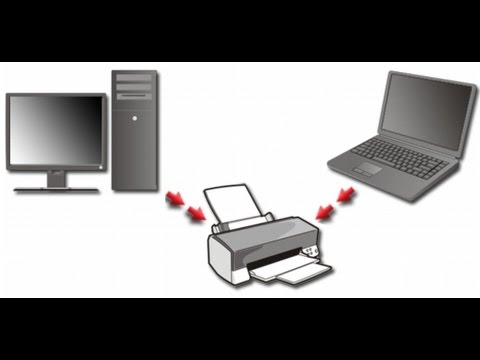2024 Autor: Beatrice Philips | [email protected]. Última modificação: 2023-12-16 05:55
Na era da alta tecnologia, o computador pessoal tornou-se parte integrante de cada casa. Os modelos de PC modernos são complementados por muitos outros componentes úteis, por exemplo, impressoras de vários fabricantes conhecidos. Em uso, esses equipamentos demonstram ser simples e muito convenientes. Neste artigo, analisaremos em detalhes como conectar corretamente a impressora ao computador e como configurar corretamente a técnica.
Regras básicas
Não há nada difícil em conectar a impressora a um computador pessoal. Cada usuário pode facilmente descobrir esse processo, o principal é siga uma série de regras básicas . Vamos examiná-los em ordem.
Antes de correr para conectar a impressora ao PC, você precisa pense com antecedência onde todos os dispositivos serão colocados . Prepare e libere espaço suficiente para instalar o dispositivo de impressão com antecedência. É aconselhável configurá-lo de forma que fique o mais próximo possível do computador.
O principal critério nesta questão é o comprimento da corda.
Deve caber livremente entre o equipamento sem criar tensão excessiva.
Se a impressora estiver conectada a um computador pessoal usando uma rede sem fio, você precisa certifique-se de que os 2 dispositivos fiquem próximos um do outro … Se você não seguir esta regra simples, o sinal não será confiável e será interrompido, ou não será possível estabelecê-lo de forma alguma.


Ao conectar a impressora com um método com fio, você deve certifique-se de que neste momento o equipamento de informática esteja ligado . Se você não prestar atenção a isso, não poderá imprimir esta ou aquela imagem.

Antes de iniciar a conexão, o usuário deve se certificar de levar em consideração o fato de que a conexão do equipamento ao sistema operacional Windows ou MacOS será diferente.
Em alguns casos programa antivírus , instalado no seu PC pode bloquear a conexão de um novo dispositivo. Em tal situação, o usuário não terá escolha a não ser desativar o antivírus. Se após essas ações a situação ainda não tiver mudado, é recomendável verificar o equipamento quanto a vírus ativos.

Antes de configurar sua impressora, sempre verifique conexão correta de todos os cabos se você mudou para o método de sincronização com fio. Preste atenção se você instalou tudo corretamente, para que depois não precise "quebrar a cabeça" sobre o que torna impossível conectar corretamente o equipamento.
A principal regra que o usuário não deve esquecer é verificação preliminar do equipamento de computador para todos os programas e drivers necessários . Sem eles será quase impossível conectar o equipamento, e com sua configuração, muitas dificuldades surgirão.

Após conectar a impressora a um computador pessoal, certifique-se de que este inicialize até o fim . - isso geralmente leva um pouco mais de tempo.
Se você seguir essas regras simples, não deverá haver problemas e dificuldades com a instalação e configuração da impressora. O principal é levar em consideração todas as características desses procedimentos em relação a modelos específicos de equipamentos e ao sistema operacional instalado em seu computador.
Métodos de conexão
Existem várias maneiras diferentes de conectar a impressora a um computador pessoal. Cada um deles implica seu próprio algoritmo de ações . Vamos entender cada estágio de todos os métodos possíveis.
Com fio
Muitas pessoas escolhem o método com fio para conectar a impressora a um computador pessoal. O fluxo de trabalho para Windows e Mac OS será diferente. Vamos descobrir em ambos os casos. Vamos considerar passo a passo como conectar uma impressora a um computador no qual o sistema operacional Windows está instalado usando um cabo.
Escolha o local mais conveniente e adequado para todos os componentes em seu local de trabalho. Certifique-se de que o fio não esteja esticado.

Em seguida, você precisa com cuidado conecte a impressora a uma fonte de alimentação usando um cabo de rede. Ligue o equipamento . Normalmente, o botão Iniciar está localizado na frente do painel e tem uma marcação padrão.


Mais distante inicie o computador pessoal . Aguarde até que o equipamento esteja totalmente carregado e em pleno funcionamento.

Pegue um cabo USB . Com a ajuda dele você precisa conecte o computador e a nova impressora.

Se o modelo de impressora escolhido assume a configuração automática dos sistemas necessários, então a técnica deve ser ajustada por conta própria , sem a sua intervenção. O próprio PC reconhece o dispositivo conectado, após o que a impressora estará pronta em apenas alguns minutos para trabalho adicional.

Se a sintonia automática não for fornecida pela técnica, você precisará fazê-lo manualmente.

A conexão com fio desse equipamento a um computador com o sistema operacional Mac OS será diferente.
Primeiro, você precisa verificar se todos os programas e aplicativos necessários estão instalados em um computador com um sistema operacional da Apple.
Como em todos os outros casos, é importante alocar locais ideais para o equipamento, onde seja conveniente utilizá-lo e sem obstáculos desnecessários.
Conecte a impressora a uma fonte de alimentação e ligue o equipamento . Inicie o seu computador pessoal, espere até que o sistema seja inicializado até o fim e esteja pronto para continuar o trabalho.
Conecte o computador e a impressora usando um dispositivo especial cabo … Se o seu PC não tiver conectores padrão, você precisará adquirir um adequado adaptador … É aconselhável verificar com antecedência a disponibilidade deste componente.


Quando o computador reconhece o novo dispositivo conectado, a exibição padrão aparece no monitor. janela de diálogo … Em seguida, o usuário pode ir para o direto configurar dispositivos.

Sem fio
É considerado conveniente conectar a impressora a um PC por meio de uma rede sem fio. Como no caso anterior, o equipamento se conectará a sistemas operacionais de diferentes tipos de maneiras diferentes. Considere primeiro, como você pode organizar uma conexão sem fio com o Windows.
Inicie a impressora … Se necessário, conecte-o a roteador através de um cabo especial de Internet. Na maioria das vezes, isso é necessário para a configuração inicial do equipamento. Alguns modelos de impressora suportam nativamente uma conexão sem fio.

Nas instruções de operação, você pode pesquisar como este ou aquele modelo se conecta à rede. Alguns dispositivos primeiro precisa ser conectado diretamente ao PC . Se a impressora for capaz de se conectar de forma independente a redes sem fio, você precisará usar o menu que se abre na tela para encontre o ponto de acesso desejado e a próxima etapa é inserir a senha e vinculá-la a esta conexão.
Se a sua impressora for compatível com Wi-Fi, você pode simplesmente encontre uma rede ao qual o computador já está conectado e, em seguida, insira o código de segurança. Para fazer uma conexão via Bluetooth, você só pode localizar e pressionar o botão de emparelhamento do equipamento. Depois disso, é possível prosseguir com a configuração da técnica.
Vamos dar uma olhada em como conectar uma impressora sem fio a um sistema operacional Mac OS
Instale a impressora no lugar onde o sinal é melhor roteador.

Inicie o dispositivo saída e PC, aguarde até que o hardware esteja totalmente carregado.
Conecte-se à sua rede , a partir das características de operação de um determinado modelo de equipamento. Digite a chave de segurança. Selecione o mesmo ponto de acesso do PC. Se estiver usando uma rede Bluetooth, você deve pressione o botão de emparelhamento.
Também é possível compartilhar a impressora com um PC.

Conecte 2 dispositivos juntos com cabo . Conecte-os à rede . Depois de iniciar as máquinas, clique no botão "Iniciar", vá para a guia "Configurações" e depois em "Gerenciamento de Rede e Compartilhamento".

Clique no botão Status, Opções de compartilhamento, Casa ou Trabalho.

Marque a caixa ao lado da entrada "Ativar compartilhamento de arquivo e impressora". Então você pode prossiga para se conectar a partir de qualquer computador doméstico.

Uma conexão LAN feita corretamente é freqüentemente usada em várias organizações e escritórios. Esta é uma solução muito conveniente na qual a conexão de diferentes itens de equipamento pode ser realizada em um dispositivo.
Como faço para configurar minha impressora corretamente?
Vamos dar uma olhada em como configurar corretamente sua impressora quando conectada a um PC com Windows
Se necessário manual configurações, conectando a impressora, abra o menu "Iniciar". Selecione "Dispositivos e impressoras".

Em seguida, selecione o comando "Adicionar dispositivo" para adicionar o equipamento conectado.

Procure por um novo hardware. Espere até que a técnica necessária seja encontrada. Clique no nome da impressora que você conectou.

Clique no botão "Avançar". Em seguida, siga as instruções exibidas na tela. Instale os drivers do disco de instalação, se necessário.

A configuração do equipamento no caso do sistema Mac OS será assim
Conecte a impressora ao seu PC. Assim que o reconhecer, aparecerá uma caixa de diálogo na tela, o usuário deve clicar no botão "Instalar".

Aguarde a conclusão do processo.
Às vezes, em uma caixa de diálogo, você precisa clicar várias vezes na permissão de ações.
Isso conclui a configuração do equipamento, você pode prosseguir para a impressão direta.
Se a conexão foi feita sem fio, as configurações adicionais no sistema operacional Windows serão as seguintes
Abra o menu "Iniciar", vá até a seção "Impressoras e Dispositivos", adicione os equipamentos instalados, encontrando-o na lista de detectados.

Em seguida, você precisará clicar no botão "Adicionar" ou "Permitir" ao lado do nome da sua impressora.
Em seguida, você pode usar o equipamento conectado e configurado para impressão posterior.
No caso do SO da Apple, o procedimento de configuração será o seguinte
Abra o menu Iniciar no seu computador (você precisará clicar no botão com o símbolo da maçã no canto superior esquerdo). Vá para as configurações do sistema.

Abra a seção Impressoras e Scanners. Clique no botão "+". Selecione o nome da sua impressora. Adicione uma técnica com base nas leituras do sistema. Normalmente, a própria impressora é destacada na lista de meios possíveis e, em seguida, etapas de configuração adicionais não são necessárias.

Recomendações
Se você precisa instalar todos os motoristas adequada ao modelo de impressora que você escolheu, não é necessário utilizar o disco que normalmente acompanha o equipamento. Você pode ir ao site oficial do fabricante (com a marca da qual o dispositivo foi lançado), baixar o arquivo necessário de lá e instalar os drivers no computador … Esta é uma solução conveniente.

Acontece que você não pode conectar a impressora ao computador usando Fios USB por estar muito apertado, ou por conexão incorreta do equipamento. Neste caso, você pode tentar desconectar e reconectar o equipamento. Vale a pena prestar atenção na facilidade de manutenção do conector USB do computador - para isso, você pode tentar conectar outro gadget a ele.
Se a conexão do equipamento por meio de um cabo USB não funcionar como deveria, você pode tentar mova-o para outra porta … Talvez isso resolva o problema.
Freqüentemente, esse problema é causado pelo fato de os drivers instalados no PC já estarem desatualizados.
… Nesse caso, o usuário deve atualizá-los .… Para fazer isso, você pode visitar o site oficial do fabricante do equipamento.

Às vezes, o computador e a impressora não podem sincronizar corretamente devido à incompatibilidade de sistemas . Para não enfrentar tal problema, o usuário deve ler atenta e cuidadosamente todas as características e parâmetros do equipamento selecionado antes da compra. Como regra, a documentação técnica que acompanha sempre indica com quais sistemas a impressora pode trabalhar.
Se a técnica parou de funcionar corretamente de repente, e você não tem a oportunidade de entender independentemente qual é a causa de tais problemas, você não deve recorrer a experimentos desnecessários. É melhor visitar o centro de serviço adequado com o equipamento . O auto-reparo e o diagnóstico de tal técnica só podem agravar a situação. Se a impressora ainda estiver na garantia, isso invalidará o serviço de garantia.
Ao conectar a impressora ao computador com um método com fio, certifique-se de em condições normais de cabo . Ele não deve estar carrancudo, mostrar danos graves, isolamento rasgado. Se tais problemas ocorrerem, a conexão do equipamento pode ser ineficaz. Então você terá que usar o segundo - um fio de alta qualidade sem danos.

Pela configuração motoristas para configurar a impressora, você precisará reinicializar seu computador pessoal. Isso se aplica a programas baixados e gravados no disco do sistema.
À venda você pode encontrar muitas impressoras modernas e fáceis de usar, equipadas com um botão de ativação WPS especial . Deve ser pressionado e segurado por um longo tempo. Depois disso, o computador "aprende" de forma independente qual equipamento está conectado a ele
Conectando equipamentos usando cabos , você deve agir com cuidado.
Não insira ou remova os fios com muita força, mesmo se estiver com pressa.
Isso pode danificar os cabos e conectores importantes da impressora e do computador

Ao usar esses dispositivos, é aconselhável ter em mãos manual . Nesse caso, não será difícil descobrir todos os recursos de conexão e configuração de um determinado modelo de impressora, e isso será limitado a apenas alguns minutos. Mesmo que pareça que você pode facilmente fazer isso sem instruções, ainda é melhor dar uma olhada - aqui é onde você pode encontrar todas as nuances e características da técnica.
Recomendado:
Como Conectar Uma Impressora A Um Laptop? Como Instalar Drivers E Dois Laptops Podem Ser Conectados A Uma Impressora? Nós Conectamos A Impressora Pela Rede

Quais são as maneiras de conectar a impressora ao meu laptop? Como conectar uma impressora por meio de um conector de rede. Instruções passo a passo para várias opções de conexão. Problemas para conectar a impressora ao laptop
Impressoras De Rede: Como Fazer Uma Impressora De Rede Comum? Como Conectar E Configurar Em Uma Rede Local?

As impressoras de rede são freqüentemente usadas em escritórios. Como transformar uma impressora comum em uma impressora de rede? Como conectar e configurar em uma rede local?
Como Faço Para Instalar Uma Impressora No Meu Computador Sem Um Disco De Instalação? Como Se Conectar Ao Windows 8 E Outro Sistema Operacional? Regras De Instalação

A comunicação simples entre a impressora e o computador pressupõe o uso do disco de instalação e não levanta dúvidas. Mas como você instala uma impressora em um computador sem disco? Como conecto um dispositivo de impressão ao Windows 8 e outros sistemas operacionais?
Como Conectar Uma Impressora HP A Um Laptop? Como Imprimo Por Wi-Fi E Por Que Meu Computador Não Consegue Ver A Impressora? Como Faço Para Instalar E Configurar Uma Conexão?

Como conectar uma impressora HP a um laptop? Algoritmo de ações de conexão com e sem fio. Como imprimir via WI-FI? Por que o computador não consegue ver a impressora? Como faço para resolver o problema? Lista de possíveis problemas e suas soluções
Como Conectar Uma Impressora A Um Laptop Via Wi-Fi? Conexão Através De Um Roteador E Uma Rede Local. Por Que Meu Laptop Não Vê A Impressora E Como Imprimir Arquivos Em Uma Impressora Sem Fio?

Comprar uma impressora não significa que o problema de impressão foi resolvido. Como conectar uma impressora a um laptop via Wi-Fi? Conexão via roteador ou rede local. Quais são os erros e problemas típicos durante a conexão. Como resolvo problemas de conexão da impressora?